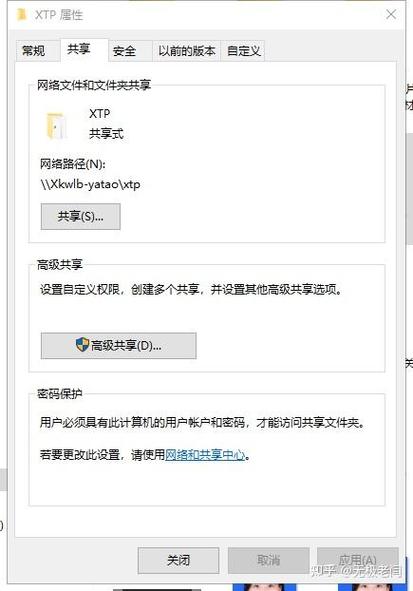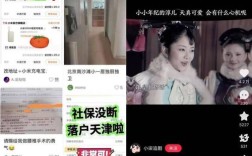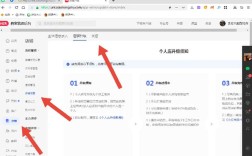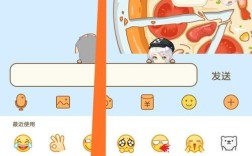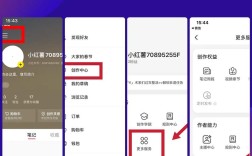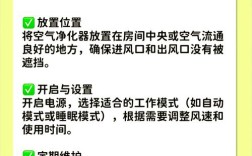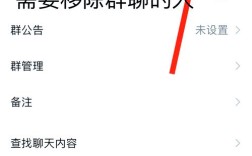1、使用文件资源管理器:打开文件资源管理器,找到要删除的文件夹,右键点击该文件夹,选择“删除”选项,系统会弹出确认窗口,询问是否确定删除,点击“是”即可。
2、使用快捷键:在文件资源管理器中选择要删除的文件夹,按下键盘上的“Delete”键,同样会弹出确认窗口,点击“是”进行确认。
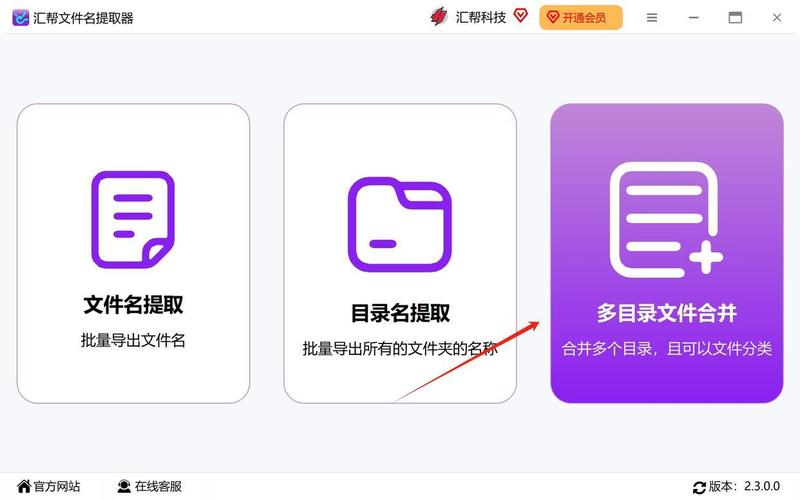
3、使用命令提示符:按下“Win+R”键,输入“cmd”并按回车,打开命令提示符,使用“cd”命令切换到包含要删除文件夹的目录,输入命令“rmdir /s /q 文件夹名称”,然后按回车,这里的“/s”选项表示删除该文件夹及其所有子文件夹和文件,“/q”表示静默模式,不会再询问确认。
4、使用终端:打开“终端”应用程序,使用“cd”命令切换到包含要删除文件夹的目录,输入命令“rm rf 文件夹名称”,然后按回车,这里的“r”表示递归删除,适用于包含子文件夹的情况,“f”表示强制删除,不会再询问确认。
5、使用文件管理器:在linux系统中,通常会使用文件管理器进行删除操作,打开文件管理器,找到要删除的文件夹,右键点击该文件夹,选择“删除”选项,确认删除操作。
6、使用终端:打开终端,使用“cd”命令切换到包含要删除文件夹的目录,输入命令“rm r 文件夹名称”,然后按回车,这里的“r”选项表示递归删除,适合删除包含子文件夹的文件夹。
7、使用Finder:打开Finder,找到要删除的文件夹,右键点击该文件夹,选择“移动到废纸篓”选项,可以选择在Dock栏中点击废纸篓图标,然后选择“清空废纸篓”来永久删除。
8、使用快捷键:在Finder中选择要删除的文件夹,按下“Command+Delete”键,之后,清空废纸篓即可完成永久删除。
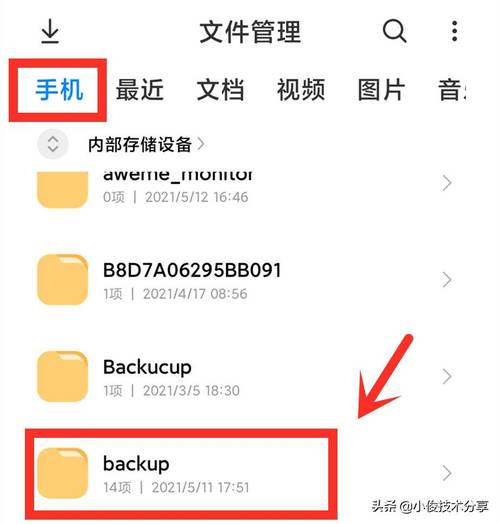
9、使用终端:打开“终端”应用程序,使用“cd”命令切换到包含要删除文件夹的目录,输入命令“rm rf 文件夹名称”,然后按回车,这里的“r”表示递归删除,适用于包含子文件夹的情况,“f”表示强制删除,不会再询问确认。
以下是关于删除文件夹的两个常见问题及解答:
1、如何恢复误删的文件夹?
如果是刚刚误删的文件夹,可以尝试在回收站(Windows)或废纸篓(Mac)中找到并还原,如果回收站或废纸篓中没有,可以使用数据恢复软件来扫描硬盘并尝试找回已删除的文件夹。
2、为什么无法删除文件夹?
文件夹可能正在被其他程序使用,用户可能没有足够的权限进行删除操作,文件夹名称可能包含特殊字符或过长。